Mengontrol tampilan wilayah data tablix pada halaman laporan paginasi (Pembuat Laporan)
Berlaku untuk: Microsoft Report Builder (SSRS)
Power BI Report Builder
Perancang Laporan di SQL Server Data Tools
Baca tentang properti yang bisa Anda atur dalam laporan paginasi untuk tabel, matriks, atau wilayah data daftar, untuk mengubah tampilannya saat Anda melihat laporan.
Mengontrol Tampilan Data
Wilayah data tabel, matriks, dan daftar adalah contoh wilayah data tablix . Fitur berikut membantu mengontrol tampilan wilayah data tablix:
Memformat data. Untuk memformat data dalam tabel, matriks, atau daftar, atur properti format kotak teks dalam sel. Anda dapat mengatur properti untuk beberapa sel secara bersamaan. Untuk memformat data dalam bagan, atur properti pemformatan pada seri. Untuk informasi selengkapnya, lihat Memformat Item Laporan (Penyusun Laporan dan SSRS) dan Memformat Bagan (Pembuat Laporan dan SSRS).
Menulis ekspresi. Untuk informasi selengkapnya, lihat Penggunaan Ekspresi dalam Laporan (Penyusun Laporan dan SSRS), dan Contoh Ekspresi (Pembuat Laporan dan SSRS).
Mengontrol urutan pengurutan. Untuk mengontrol urutan pengurutan, Anda menentukan ekspresi pengurutan pada wilayah data. Untuk mengontrol urutan pengurutan baris dan kolom yang terkait dengan grup, Anda menentukan ekspresi pengurutan pada grup, termasuk grup detail. Anda juga dapat menambahkan tombol pengurutan interaktif untuk memungkinkan pengguna mengurutkan wilayah data tablix atau grupnya. Untuk informasi selengkapnya, lihat Mengurutkan Data di Wilayah Data (Pembuat Laporan dan SSRS).
Menampilkan pesan ketika tidak ada data. Ketika tidak ada data untuk himpunan data laporan pada waktu proses, Anda dapat menulis pesan Anda sendiri untuk ditampilkan sebagai pengganti wilayah data. Untuk informasi selengkapnya, lihat Mengatur Pesan Tanpa Data untuk Wilayah Data (Pembuat Laporan dan SSRS).
Menyembunyikan data secara kondisional. Untuk mengontrol secara kondisional apakah akan menampilkan atau menyembunyikan wilayah data atau bagian dari wilayah data, Anda bisa mengatur properti Tersembunyi ke True atau ke ekspresi. Ekspresi dapat menyertakan referensi untuk melaporkan parameter. Anda juga dapat menentukan item toggle, sehingga pengguna dapat memutuskan untuk menampilkan data detail. Untuk informasi selengkapnya, lihat Tindakan Drilldown (Pembuat Laporan dan SSRS).
Menggabungkan sel. Beberapa sel yang berdada dalam tabel dapat digabungkan ke dalam satu sel. Ini dikenal sebagai rentang kolom atau gabungan sel. Sel hanya dapat digabungkan secara horizontal atau vertikal. Saat Anda menggabungkan sel, hanya data di sel pertama yang dipertahankan. Data di sel lain dihapus. Sel yang digabungkan dapat dibagi menjadi kolom aslinya. Untuk informasi selengkapnya, lihat Menggabungkan Sel di Wilayah Data (Pembuat Laporan dan SSRS).
Mengontrol Posisi dan Ekspansi Wilayah Data Tablix di Halaman
Fitur berikut membantu mengontrol cara wilayah data tablix ditampilkan dalam laporan yang dirender:
Mengontrol posisi wilayah data tablix sehubungan dengan item laporan lainnya. Wilayah data tablix dapat diposisikan di atas, di samping, atau di bawah item laporan lainnya pada permukaan desain laporan. Pada waktu proses, Report Builder memperluas wilayah data tablix sesuai kebutuhan untuk data yang diambil untuk himpunan data tertaut, memindahkan item laporan serekan di samping sesuai kebutuhan. Untuk menjangkar tabliks di samping item laporan lain, buat item laporan serekan dan sesuaikan posisi relatifnya. Untuk informasi selengkapnya, lihat Perilaku Penyajian (Pembuat Laporan dan SSRS).
Mengubah Arah Ekspansi. Untuk mengontrol apakah wilayah data tablix meluas di seluruh halaman dari kiri-ke-kanan (LTR) atau dari kanan-ke-kiri (RTL), gunakan properti Arah, yang dapat diakses melalui jendela Properti. Untuk informasi selengkapnya, lihat Merender Wilayah Data (Pembuat Laporan dan SSRS).
Mengontrol Bagaimana Wilayah Data Tablix Dirender di Halaman
Daftar berikut ini menjelaskan cara agar Anda dapat membantu mengontrol bagaimana wilayah data tablix muncul dalam laporan:
Mengontrol halaman. Untuk mengontrol jumlah data yang ditampilkan di setiap halaman laporan, Anda bisa mengatur pemisah halaman pada wilayah data. Anda juga dapat mengatur hentian halaman pada grup. Hentian halaman dapat memengaruhi performa penyajian sesuai permintaan dengan mengurangi jumlah data yang perlu diproses di setiap halaman. Untuk informasi selengkapnya, lihat Penomoran Halaman di Reporting Services (Report Builder dan SSRS) dan Menambahkan Pemisah Halaman (Pembuat Laporan dan SSRS).
Menampilkan data di salah satu sisi header baris. Anda tidak terbatas pada menampilkan header baris di sisi wilayah data tablix. Anda bisa memindahkan header baris antar kolom, sehingga kolom data muncul sebelum header baris. Untuk melakukan ini, ubah properti GroupsBeforeRowHeaders untuk matriks. Anda dapat mengakses properti ini melalui jendela Properti. Nilai untuk properti ini adalah bilangan bulat; misalnya, nilai 2 akan menampilkan dua instans grup data kolom wilayah data sebelum menampilkan kolom yang berisi header baris.
Mengontrol Bagaimana Render Baris Tablix dan Grup Kolom
Untuk mengontrol bagaimana grup wilayah data tablix dirender bergantung pada struktur grup. Wilayah data tablix dapat memiliki empat area, seperti yang diperlihatkan dalam gambar berikut:
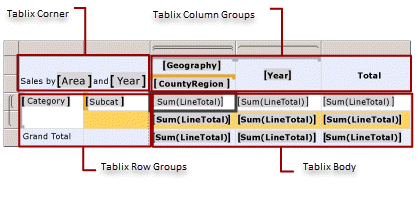
Area grup baris dan area grup kolom berisi header grup. Saat wilayah data tablix memiliki header grup, Anda mengontrol bagaimana baris dan kolom diulang dengan mengatur properti di halaman Umum Kotak dialog Properti Tablix.
Jika wilayah data tablix hanya memiliki area isi tablix, tidak ada header grup. Hanya ada anggota tablix statis dan dinamis. Anggota statis ditampilkan sekali terkait dengan baris tablix atau grup kolom. Anggota dinamis mengulangi sekali untuk setiap nilai grup unik. Misalnya, di wilayah data tablix yang menampilkan pesanan penjualan, nama kolom dalam pesanan penjualan dapat ditampilkan pada anggota baris statis. Setiap baris dalam pesanan penjualan ditampilkan pada anggota baris dinamis.
Anda bisa membantu mengontrol bagaimana anggota tablix merender dengan mengatur properti di panel Properti. Untuk informasi selengkapnya, lihat "Mode tingkat lanjut" di Panel Pengelompokan (Pembuat Laporan).
Daftar berikut ini menjelaskan cara agar Anda dapat membantu mengontrol bagaimana wilayah data tablix muncul dalam laporan:
Mengulangi header baris dan kolom pada beberapa halaman. Anda dapat menampilkan header baris dan kolom di setiap halaman yang mencakup wilayah data tablix. Untuk informasi selengkapnya, lihat Menampilkan Header Baris dan Kolom di Beberapa Halaman (Pembuat Laporan dan SSRS).
Mempertahankan header baris dan kolom dalam tampilan saat menggulir. Anda dapat mengontrol apakah akan menyimpan header baris dan kolom dalam tampilan saat Menggulir laporan menggunakan browser. Untuk informasi selengkapnya, lihat Menjaga Header Tetap Terlihat Saat Menggulir Laporan (Pembuat Laporan dan SSRS).
Untuk informasi selengkapnya tentang cara mengekspor laporan ke format yang berbeda memengaruhi cara wilayah data tablix dirender di halaman, lihat Perilaku Penyajian (Pembuat Laporan dan SSRS).
Lihat Juga
Menautkan Beberapa Wilayah Data ke Himpunan Data yang Sama (Pembuat Laporan dan SSRS)
Wilayah Data Berlapis (Pembuat Laporan dan SSRS)
Cakupan Ekspresi untuk Total, Agregat, dan Koleksi Bawaan (Pembuat Laporan dan SSRS)
Mengontrol Pemisah Halaman, Judul, Kolom, dan Baris (Pembuat Laporan dan SSRS)
Wilayah Data Tablix (Pembuat Laporan dan SSRS)
Tabel (Pembuat Laporan dan SSRS)
Membuat Matriks
Membuat Faktur dan Formulir dengan Daftar
Tabel, Matriks, dan Daftar (Pembuat Laporan dan SSRS)
Saran dan Komentar
Segera hadir: Sepanjang tahun 2024 kami akan menghentikan penggunaan GitHub Issues sebagai mekanisme umpan balik untuk konten dan menggantinya dengan sistem umpan balik baru. Untuk mengetahui informasi selengkapnya, lihat: https://aka.ms/ContentUserFeedback.
Kirim dan lihat umpan balik untuk